Nombreux sont ceux qui croient que le double démarrage est une fonctionnalité réservée à des systèmes d’exploitation tels que Linux Mint ou Ubuntu, où tout est géré par l’outil d’installation. Or, il est tout à fait possible de réaliser cette configuration sur la quasi-totalité des distributions Linux disponibles, grâce à un outil simple. Vous pouvez donc installer Linux et Windows 10 en double démarrage, quelle que soit la distribution Linux que vous choisissez.
AVIS IMPORTANT : Faites défiler la page et découvrez le tutoriel vidéo qui se trouve à la fin de cet article.
L’outil qui permet de configurer facilement un double démarrage sous Linux s’appelle OS Prober. Il analyse tous les disques durs et toutes les partitions d’un ordinateur, à la recherche de systèmes d’exploitation. Lorsqu’il en détecte, il génère automatiquement une entrée de démarrage Grub, qui servira ensuite pour le double démarrage.
Pour commencer ce tutoriel, vous devrez correctement partitionner vos disques durs afin de créer un espace pour les deux systèmes d’exploitation. Partitionner deux systèmes d’exploitation différents peut être fastidieux et n’est pas recommandé. Si vous prévoyez d’installer Linux et Windows 10 en double démarrage, il est préférable d’utiliser des disques durs distincts.
En installant Windows 10 et Linux sur deux disques durs différents, vous évitez d’avoir à partitionner. De plus, les systèmes d’exploitation ne se chevauchent jamais et vous n’aurez pas à vous soucier de « désinstaller Linux » si vous décidez de ne plus l’utiliser.
Remarque : lors de l’installation de Windows sur un disque dédié, assurez-vous que le disque dur Linux que vous comptez utiliser est déconnecté de votre ordinateur. Microsoft Windows peut rencontrer des difficultés lors de l’installation en présence de plusieurs disques. Vous pourriez également supprimer accidentellement votre installation Linux.
Configurer le double démarrage
Après avoir installé Windows et votre distribution Linux sur leurs disques durs respectifs, reconnectez et chargez celui de Linux. À partir de là, ouvrez une fenêtre de terminal et obtenez les droits d’administrateur (root). Pour optimiser les chances de succès de l’outil OS Prober, utilisez l’outil fsck pour corriger d’éventuelles erreurs de disque présentes sur le lecteur Windows.
Montez le lecteur Windows en ouvrant le gestionnaire de fichiers, puis cliquez sur le lecteur pour le monter. Allez dans le terminal et exécutez la commande lsblk pour afficher les noms de périphériques de bloc pour tous les lecteurs connectés. Repérez quel est le disque dur Windows, puis exécutez :
sudo fsck -y /dev/sdX
Une fois que Fsck a terminé, utilisez la commande ci-dessous pour installer OS Prober.
Remarque : les utilisateurs d’UEFI doivent également utiliser le gestionnaire de démarrage EFI pour détecter les systèmes d’exploitation compatibles UEFI.
Ubuntu
sudo apt install os-prober efibootmgr
Debian
sudo apt-get install os-prober efibootmgr
Arch Linux
sudo pacman -S os-prober efibootmgr
Fedora
sudo dnf install os-prober efibootmgr
OpenSUSE
sudo zypper install os-prober efibootmgr
Autres distributions Linux
OS Prober et le gestionnaire de démarrage EFI sont indispensables pour le double démarrage. La plupart des distributions Linux s’efforçant de proposer cette fonctionnalité aux nouveaux utilisateurs, ces logiciels devraient être faciles à trouver. Pour les installer, ouvrez le gestionnaire de paquets, recherchez « os-prober », « efibootmgr » et installez-les de manière habituelle.
Détecter les systèmes d’exploitation
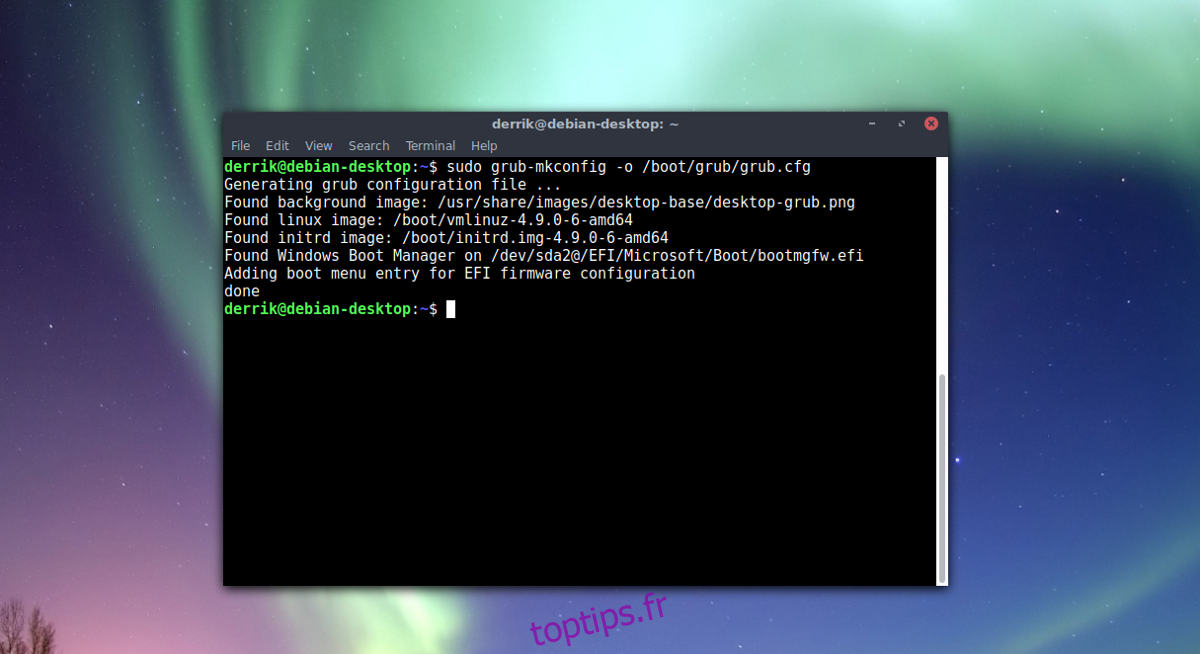
OS Prober effectue une grande partie du travail, mais il n’est pas nécessaire de l’appeler directement. En effet, il fonctionne avec le chargeur de démarrage Grub lorsque l’utilisateur génère un nouveau fichier de configuration. Pour générer une nouvelle configuration, ouvrez un terminal et exécutez les commandes suivantes.
Remarque : votre système d’exploitation peut avoir une commande officielle « update-grub ». Vérifiez le wiki officiel de votre système d’exploitation avant de continuer. La plupart des installations de Grub sous Linux se trouvent dans /boot/grub/, la commande suivante devrait donc fonctionner pour mettre à jour Grub.
sudo grub-mkconfig -o /boot/grub/grub.cfg
Si le chargeur de démarrage Grub ne parvient pas à se mettre à jour, votre configuration peut se trouver ailleurs (cela est généralement le cas pour les utilisateurs de Fedora/SUSE). Essayez plutôt celle-ci :
grub2-mkconfig -o /boot/grub2/grub.cfg
Supprimer le double démarrage
La suppression d’un système d’exploitation du double démarrage est extrêmement simple avec cette méthode, car il n’y a pas de partitions à supprimer. Si vous décidez de ne plus utiliser Windows 10 avec votre PC Linux, voici comment le supprimer du chargeur de démarrage Grub.
Éteignez votre ordinateur et ouvrez-le. Repérez le disque dur Windows 10 et débranchez-le de l’alimentation et de la carte mère. Cela permettra de s’assurer que Grub et OS Prober ne peuvent pas le détecter. Une fois tout débranché, rallumez l’ordinateur et connectez-vous à Linux.
Ouvrez le terminal et exécutez à nouveau l’outil de mise à jour de Grub :
sudo grub-mkconfig -o /boot/grub/grub.cfg
ou
grub2-mkconfig -o /boot/grub2/grub.cfg
Os Prober et Grub analyseront à nouveau votre ordinateur et rechercheront les systèmes d’exploitation comme auparavant. Cependant, comme le disque dur de Windows 10 n’est pas connecté, OS Prober pensera qu’il n’existe plus. Grub supprimera donc l’entrée du chargeur de démarrage.
Double démarrage Linux
Dans ce tutoriel, l’accent a été mis sur Windows car la majorité des utilisateurs de Linux qui évoquent le double démarrage pensent souvent à Windows. Cela dit, OS-Prober peut détecter n’importe quel système d’exploitation, sur n’importe quelle partition ou disque dur. Si vous cherchez à configurer d’autres distributions Linux, ou même des systèmes comme BSD et Haiku, cette méthode devrait parfaitement fonctionner.